
钉住已停靠的窗口 |

|

|

|
|
|
钉住已停靠的窗口 |

|

|

|
钉住已停靠的窗口
|
|
||
停靠窗口在标题栏有多个图标。图钉图标(图4.21)代表Auto Hide(自动隐藏) 功能。
图4.21 Auto Hide Pin Icon in a Docked Window (停靠窗口里的自动隐藏图钉图标)
图钉指向下方代表停靠窗口处于标准设置(未被钉住)。当点击该图钉图标,Auto Hide(自动隐藏) 属性会被激活。图钉转向左方,一个含有窗口名称的标签会出现在屏幕的边上(图4.22)。
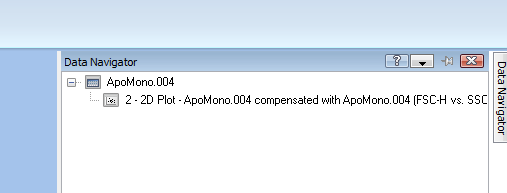
图4.22 Docked Window with Auto Hide Activated (自动隐藏功能被激活的已停靠窗口)
Auto Hide(自动隐藏) 激活时,该窗口在光标移动到它上方时会打开。光标移开后(或点击屏幕上其它部分),窗口会移向屏幕边缘,只有它的标签可见(图4.23)。窗口被钉住后,可点击X图标将其隐藏。要打开隐藏窗口,只需将光标移到标签上方。
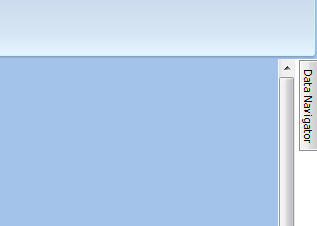
图4.23 Pinned Data Navigator Hidden from View (从视图中隐藏的被钉住的数据导航窗口)
注: 一个被钉住的窗口只有在解钉(亦即Auto Hide(自动) 隐藏被关闭)时才可被解锁或关闭。要为窗口解钉,先使窗口可见,然后点击图钉图标。